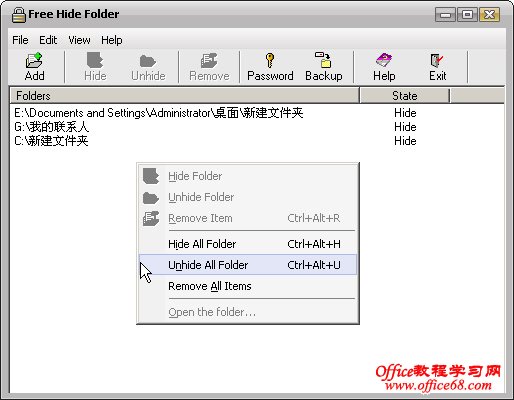|
如果你的电脑中有一些文件不愿意被别人看到,可以将这些文件放到一个文件夹中,然后将文件夹隐藏起来。Free Hide Folder(下载地址:http://www.cleanersoft.com/hidefolder/free_hide_folder.htm )就是这样一款软件,可以彻底隐藏文件夹,无论在资源管理器中还是命令提示符下,都看不到隐藏文件夹的身影,从而保护文件不被别人查看和修改。软件还提供了密码保护功能,防止他人运行软件,进一步提高了安全性。软件的操作也极为简单,只需点几下按钮就可以轻松隐藏和取消隐藏文件夹。Free Hide Folder是免费软件,目前最新版本为2.0 Build 20080408。虽然每次运行软件时都会弹出注册窗口,但是不注册也可以免费使用全部功能,单击“Skip”按钮即可关闭注册对话框。 1.设置密码。 第一次运行Free Hide Folder时,会弹出设置密码对话框,用以设置打开软件的密码,单击“Cancel” 按钮可以跳过而不设置密码。如果设置了密码一定要记牢,否则无正确密码软件不能运行,将无法显示隐藏的文件夹。设置密码以后如果要卸载软件,也要输入正确的密码才行。设置密码对话框还可以通过单击工具栏上的“Password”按钮显示。 2.隐藏和取消隐藏文件夹。 在工具栏上单击“Add”按钮,在弹出的对话框中选择一个要隐藏的文件夹,该文件夹立刻就被隐藏了,同时“State”栏中该文件夹的状态显示为“Hide”。取消隐藏时在软件的文件夹列表中选择相应的文件夹并单击工具栏上的“Unhide”按钮即可,在“State”栏中该文件夹的状态显示为“Show”。单击“Hide”按钮可再次隐藏文件夹。在列表中选择一个文件夹,单击“Remove”按钮,可以将该文件夹从列表中删除。如果文件夹列表中有多个文件夹,还可以对多个文件夹同时进行操作,方法是在文件夹列表中右击,在弹出的菜单中选择相应的命令,如选择“Unhide All Folder”即可让所有的隐藏文件夹同时变为显示状态,如图。
3.备份隐藏文件夹数据。 软件提供了一个备份隐藏文件夹数据的功能,用于系统出现意外错误时恢复软件中的文件夹列表。第一次隐藏文件夹时,软件就会提示备份。单击工具栏上的“Backup”按钮进行备份,注意将备份文件放到一个安全的地方备用。恢复备份时单击菜单“Edit→Restore Data”,选择备份文件即可。 提示:利用软件的一个Bug,可以绕过资源管理器打开隐藏的文件夹或文件。因为有的软件会“聪明”地记住编辑过的文件名和路径,如Excel就会在打开文件对话框“我最近的文档”中显示编辑过的文件名和文件夹,同时在Windows的“开始→文档”菜单中也会显示刚刚编辑过的文件名,而如果已隐藏的文件夹正好在NTFS文件系统的磁盘分区中,其中刚刚编辑过的文件就可能会被打开。因此,如果要隐藏刚刚编辑过的文件,如Office文档、记事本文件等,并且要隐藏的文件夹所在的磁盘分区为NTFS文件系统,那么最好将文件复制(而不是剪切)到某个文件夹中,更改文件名后再隐藏,隐藏前不要再打开这些文件,同时还要将复制前的原文件删除。FAT32文件系统没有这个问题。查看磁盘分区文件系统的方法是:在“我的电脑”中右击分区图标,选“属性”,在“常规”选项卡中的“文件系统”中查看 |